Apple Watch'ınızın yüzü nasıl değiştirilir?
Apple Watch'ınızın kadranını kişiselleştirmek istiyor ancak nasıl yapacağınızı bilmiyor musunuz? İşte Apple Watch'ınızın yüzünü değiştirmenin en kolay yolu.
Apple Watch serisi, iPhone'u olan herkes için mükemmel bir arkadaş olarak gelen, mevcut en popüler akıllı saatlerden biridir.
Ve Apple Watch ile ilgili en iyi şeylerden biri, kayışınızı değiştirme, farklı renkli kasalar alma ve elbette saat kadranlarını değiştirme özelliğiyle onu nasıl özelleştirebileceğinizdir.
Saatinizin kadranını değiştirmek düşündüğünüzden çok daha kolay ve birkaç basit adımda yapılabilir. Apple Watch'ınızın yüzünü nasıl değiştirebileceğinizi öğrenmek için okumaya devam edin.
özet
ne kullandık
Kısa versiyonu
- iPhone'unuzda Watch uygulamasını açın
- Yüz Galerisi'ne tıklayın
- Beğendiğiniz yeni bir yüze tıklayın
- Ekle'yi tıklayın
- Seçtiğiniz saat yüzüne tıklayın
- Aşağı kaydır
- Geçerli saat yüzü olarak ayarla'ya dokunun
-
yürüyen kimse
1iPhone'unuzda Watch uygulamasını açın
İşlemi başlatmak için Apple Watch'unuzun eşlendiği iPhone'da Watch uygulamasını açın.
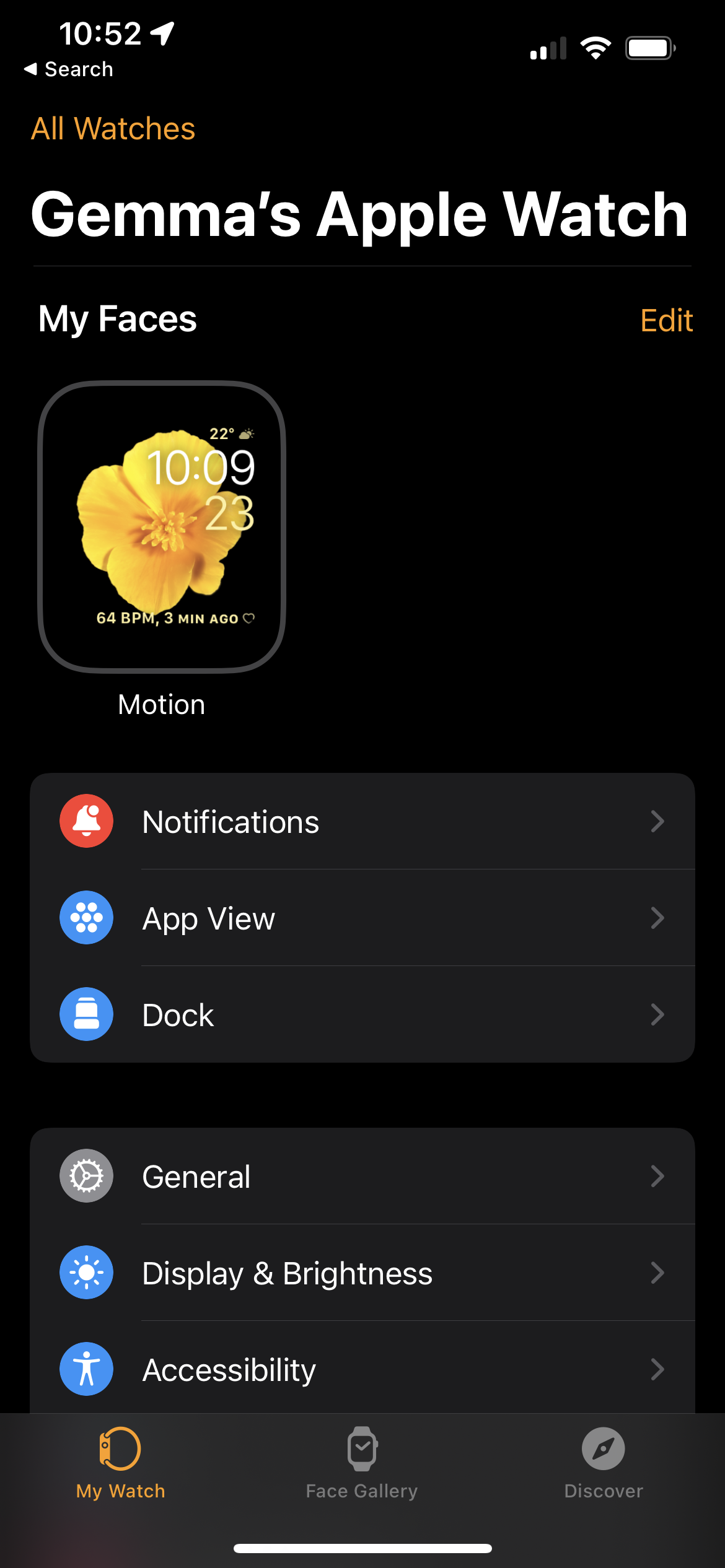
-
yürüyen kimse
2Yüz Galerisi'ne tıklayın
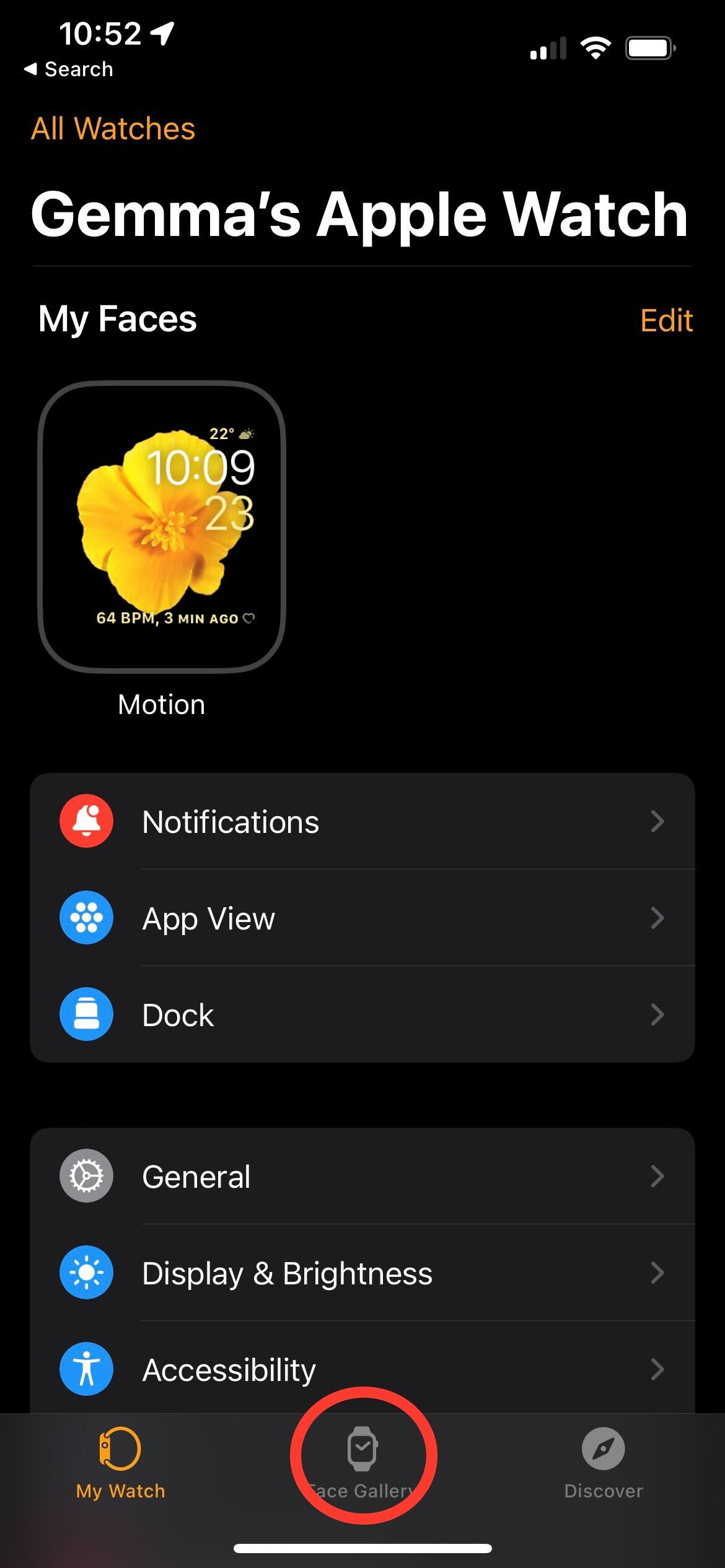
Yüz Galerisi düğmesine tıklayın, bu, ekranın alt kısmında bulunan merkezi menü düğmesidir.
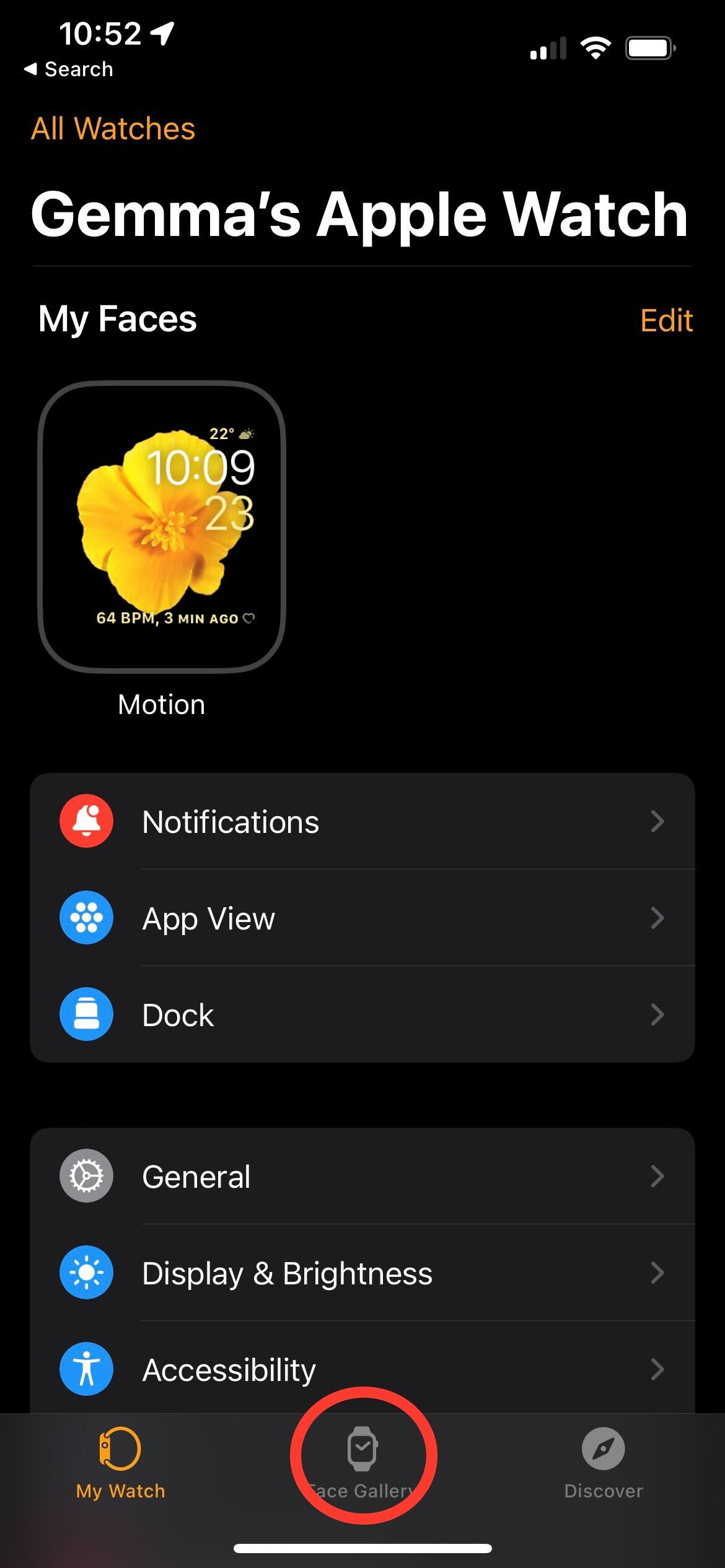
-
yürüyen kimse
3Beğendiğiniz yeni bir yüze tıklayın
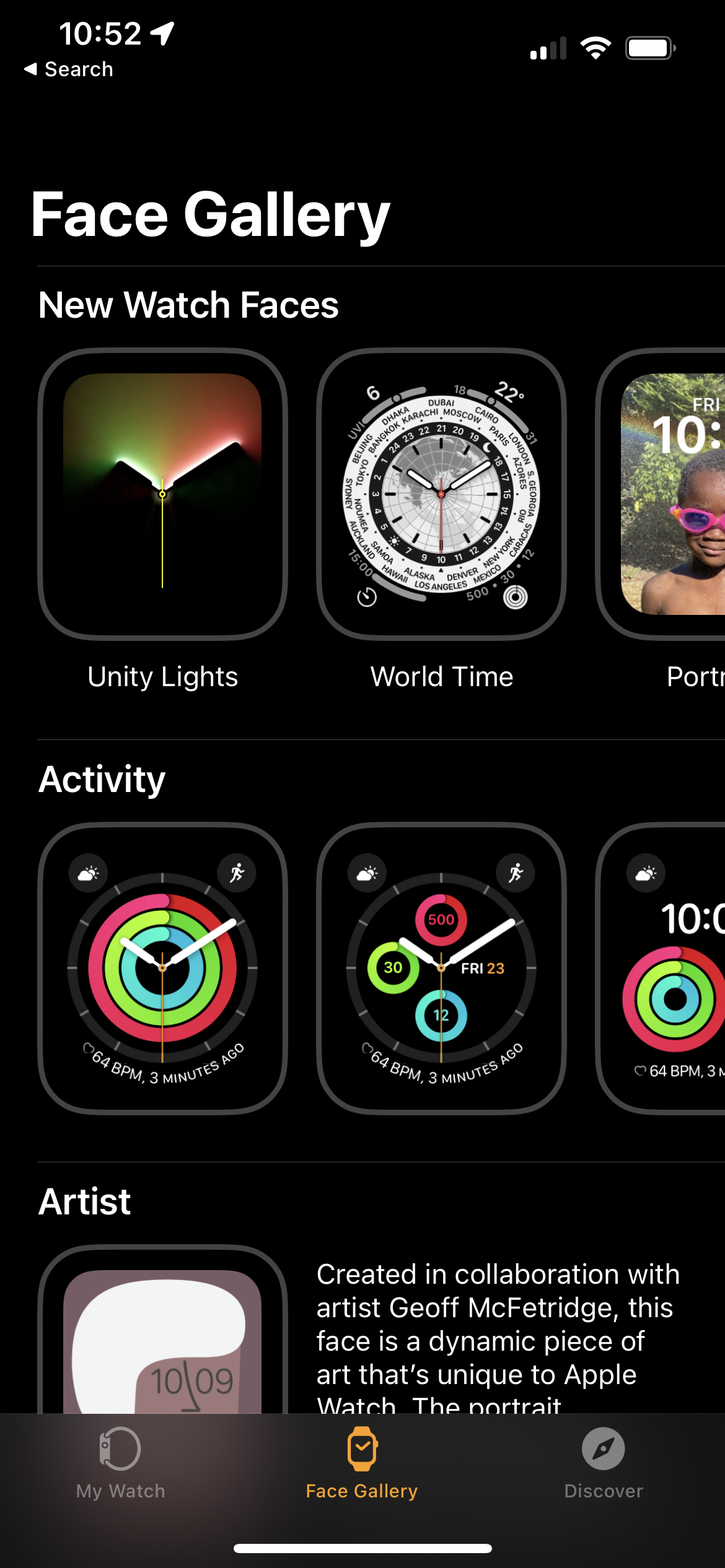
Tercih ettiğiniz saat yüzüne dokunun. Birkaç seçenek vardır ve farklı saat yüzleri bulmak için aşağı kaydırabilirsiniz.
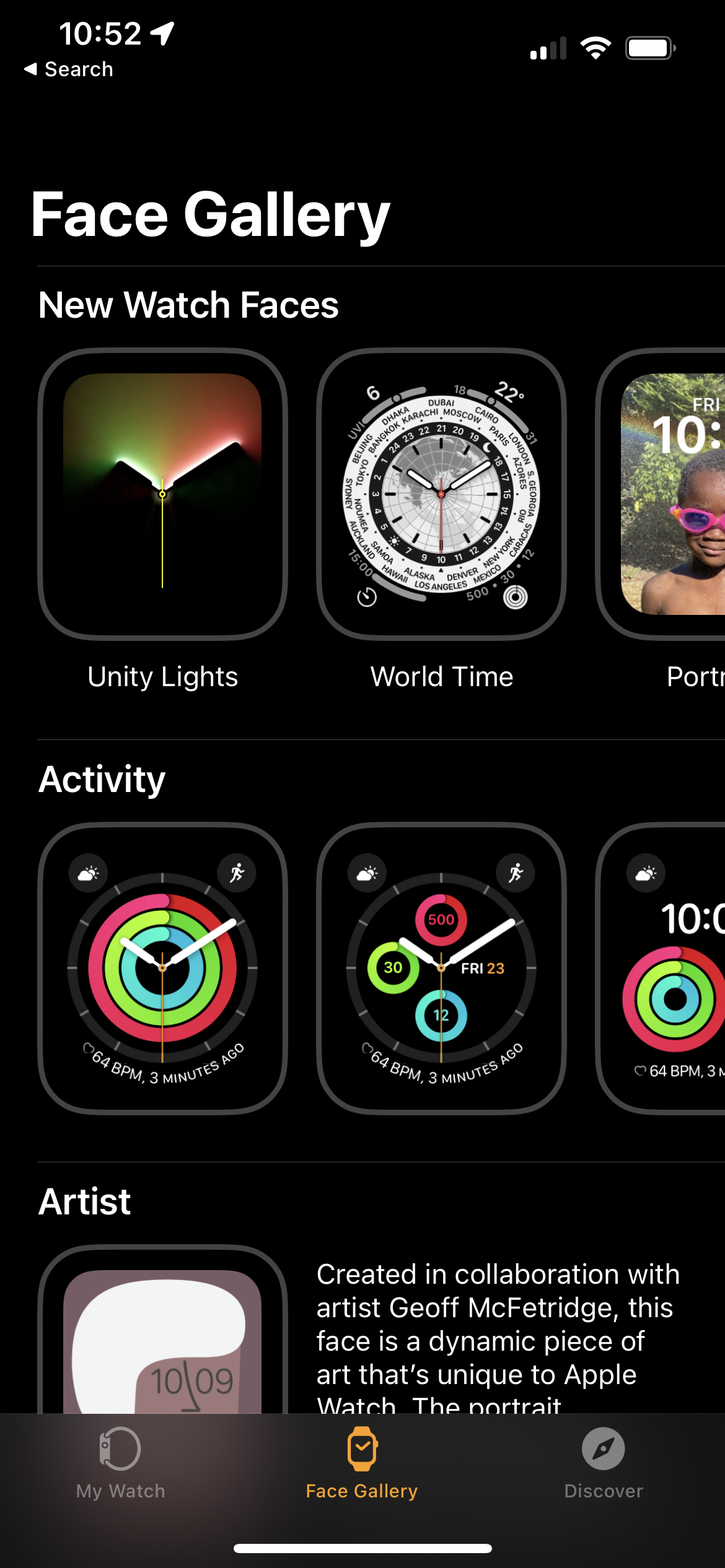
-
yürüyen kimse
4Ekle'yi tıklayın
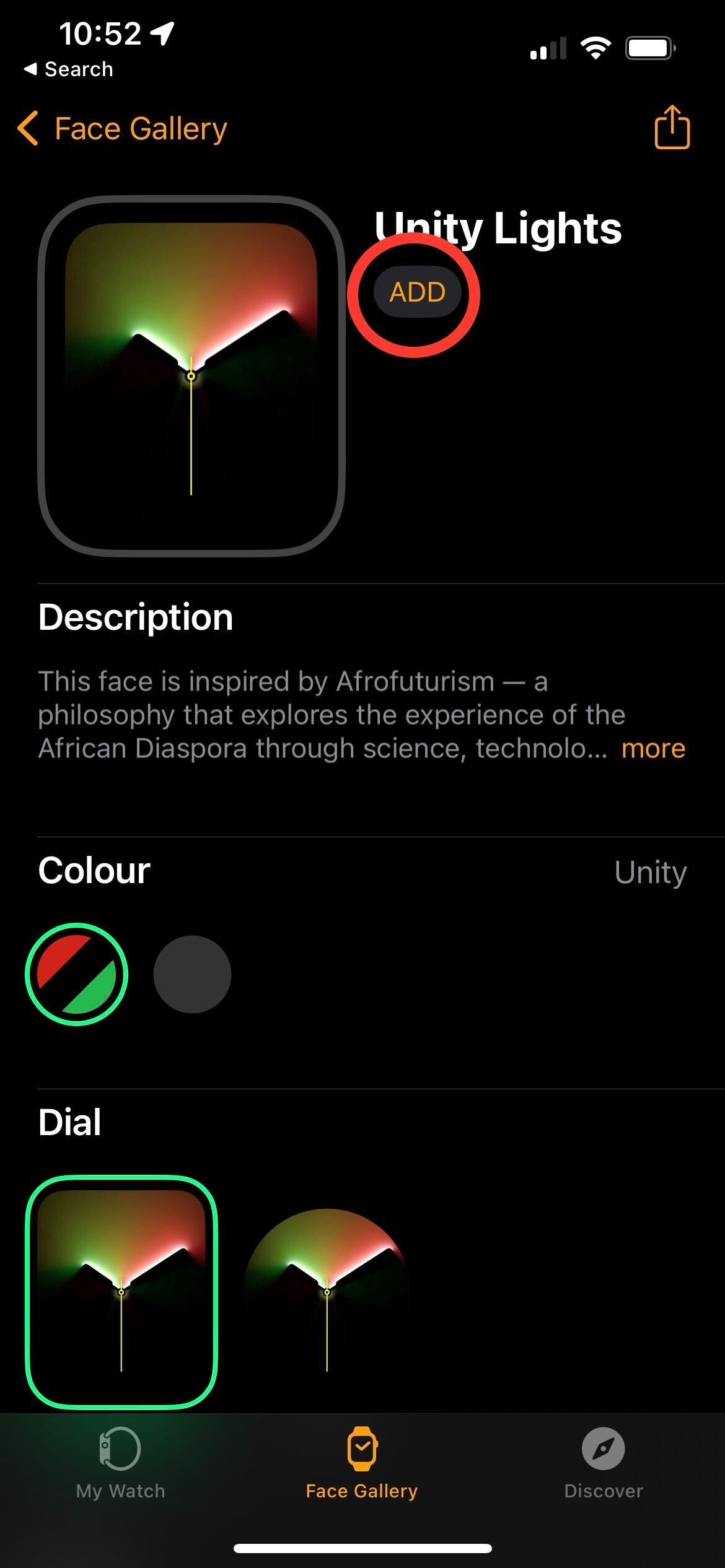
Beğendiğiniz saat yüzünü seçtikten sonra yeni bir sayfaya yönlendirileceksiniz. Bu saat yüzünü galerinize eklemek için Ekle yazan düğmeye tıklayın.
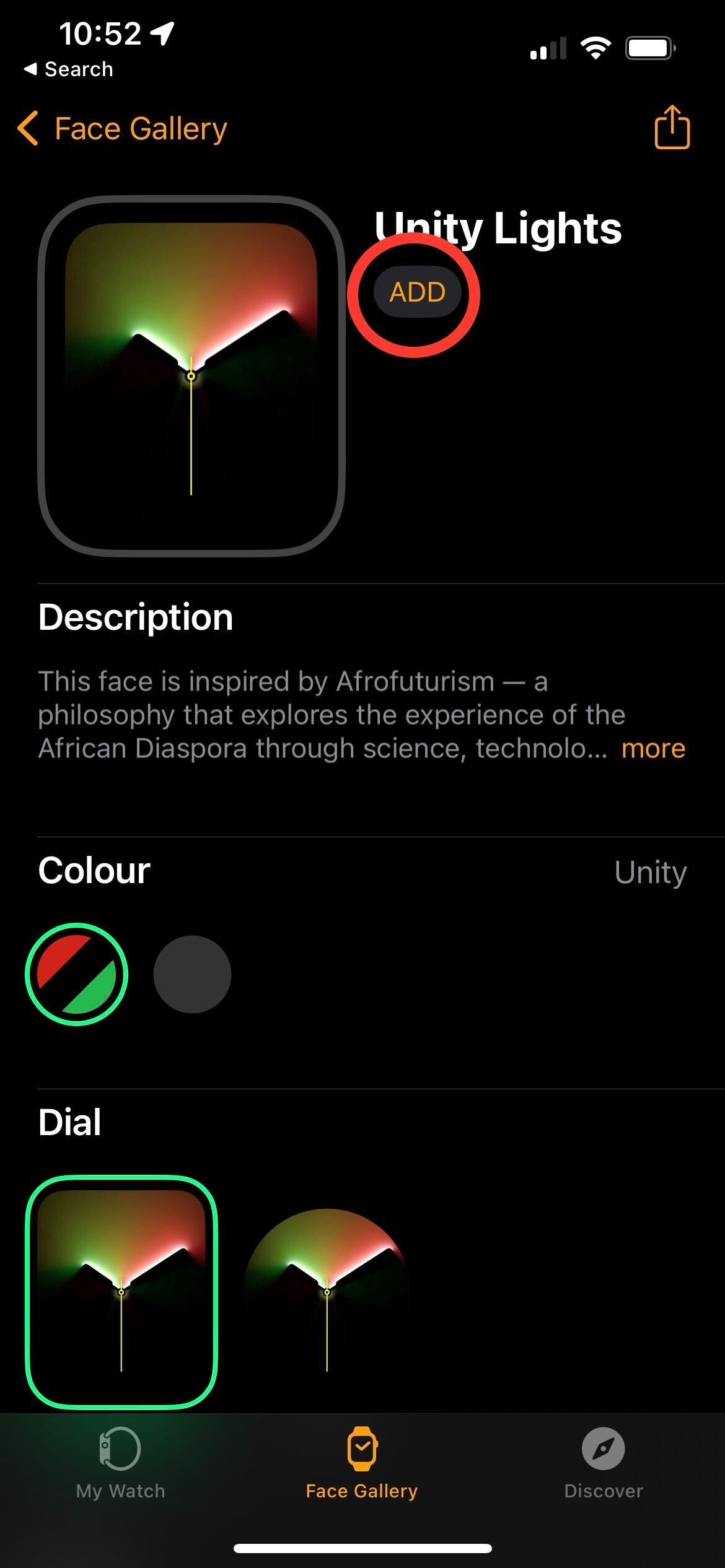
-
yürüyen kimse
5Seçtiğiniz saat yüzüne tıklayın

Ekle'ye tıkladığınızda, başladığınız sayfaya geri döneceksiniz. İşleme devam etmek için yeni saat yüzüne tıklayın.

-
yürüyen kimse
6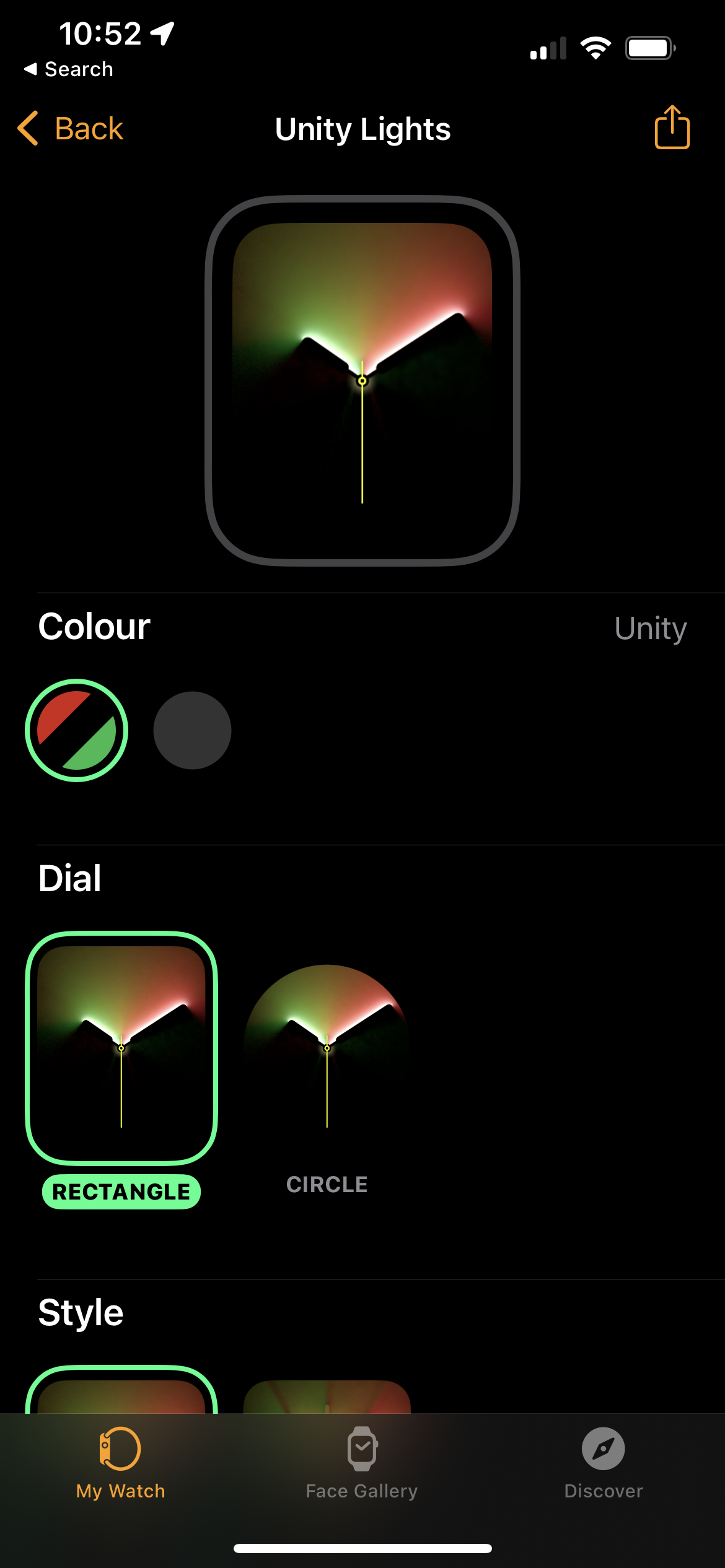
Yeni saat yüzüne tıkladıktan sonra yeni bir sayfaya yönlendirileceksiniz. Sayfayı aşağı kaydırın.
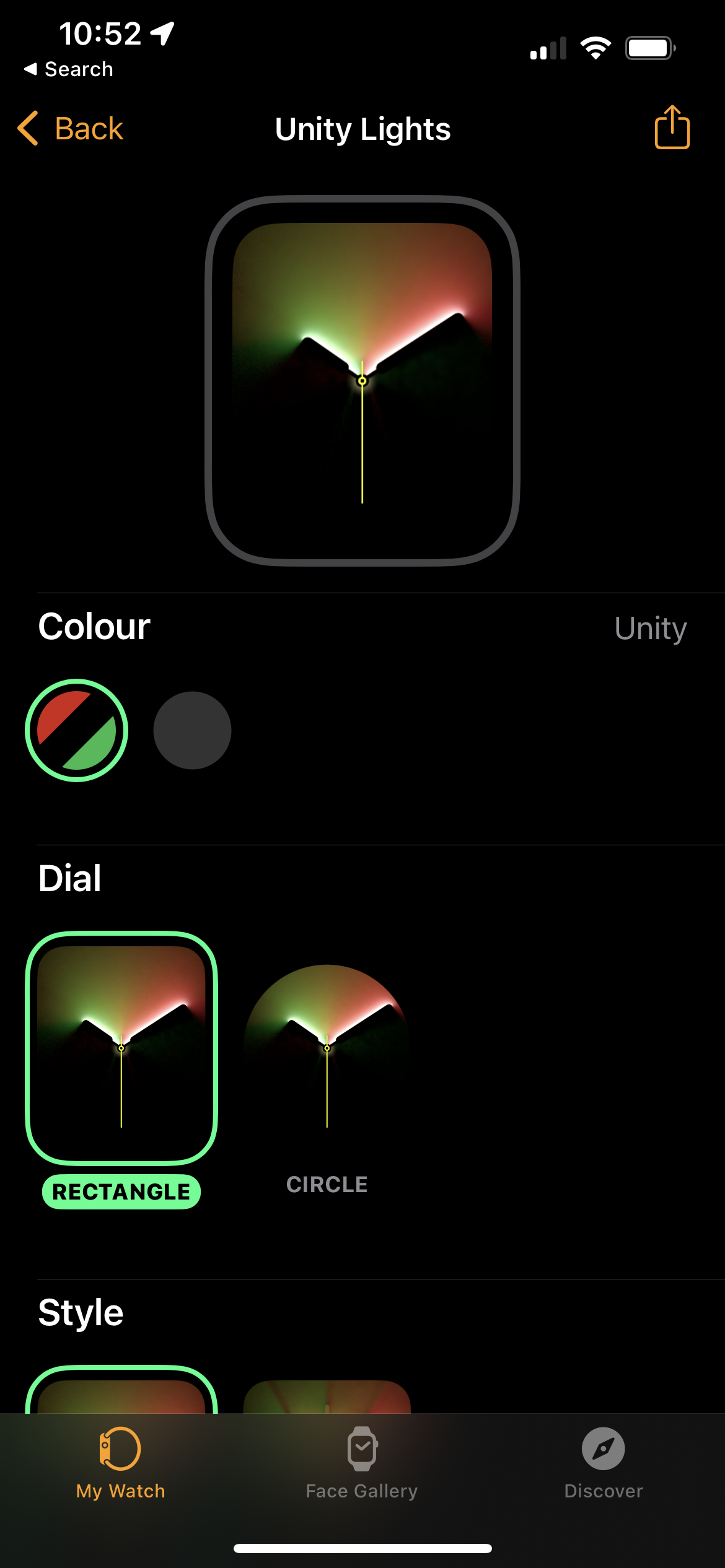
-
yürüyen kimse
yediGeçerli saat yüzü olarak ayarla'ya dokunun

Sayfayı aşağı kaydırdığınızda, işlemi tamamlamak için Geçerli saat yüzü olarak ayarla yazan düğmeyi seçin.

SSS
Evet, Apple Watch'unuz için birkaç farklı yüz seçme seçeneğiniz var ve onu yüzler arasında dönecek şekilde ayarlayabilirsiniz.
Evet, yüz galerinizden saat yüzlerini kaldırabilirsiniz, ancak bunları yeniden indirme ve gelecekte dilerseniz kullanma seçeneğiniz her zaman vardır.

